CPU alta do Windows Driver Foundation – como corrigir
Publicados: 2025-11-07Quando o sistema começa a ficar lento, os ventiladores começam a girar a toda velocidade e o Gerenciador de Tarefas mostra “Windows Driver Foundation” consumindo recursos excessivos da CPU, o que pode ser frustrante. Esse processo, parte fundamental do Windows, costuma ser silencioso e discreto. No entanto, quando se comporta mal, pode degradar significativamente o desempenho do sistema e a experiência do usuário. Compreender o que causa o problema e como corrigi-lo é crucial para manter seu sistema saudável e responsivo.
DR
O Windows Driver Foundation (WDF) é responsável por gerenciar os drivers e garantir que eles se comuniquem corretamente com o sistema operacional Windows. Se usar muitos recursos da CPU, geralmente indica um driver com defeito ou desatualizado. As correções incluem atualização ou desinstalação de drivers problemáticos, execução de diagnósticos do sistema e desativação de periféricos não essenciais. Seguir as etapas detalhadas abaixo pode restaurar o desempenho do sistema sem reinstalar o Windows.
O que é a Fundação de Driver do Windows?
Windows Driver Foundation (WDF), também conhecido como Wdfmgr.exe ou parte do UMDF (User-Mode Driver Framework), é um conjunto de bibliotecas e ferramentas que ajudam os desenvolvedores de drivers a criar drivers robustos. Facilita a comunicação entre drivers e o Windows, lidando com tarefas como gerenciamento de energia, sincronização de threads e tratamento de erros. Quando funciona corretamente, o WDF é executado silenciosamente em segundo plano com uso mínimo de recursos.
No entanto, por atuar como uma ponte entre o hardware e o sistema operacional, drivers de hardware com mau funcionamento podem forçar o WDF a trabalhar demais, levando a um alto consumo de CPU .
Sintomas comuns de alto uso da CPU
- Ventiladores do sistema funcionando alto e continuamente
- Lentidão perceptível do sistema
- Gerenciador de tarefas mostrando “Windows Driver Foundation” consumindo 30-50% ou mais da CPU
- O sistema congela aleatoriamente ou a interface do usuário trava
Se você estiver enfrentando algum desses sintomas e o Gerenciador de Tarefas confirmar que o WDF é o culpado, é hora de agir.
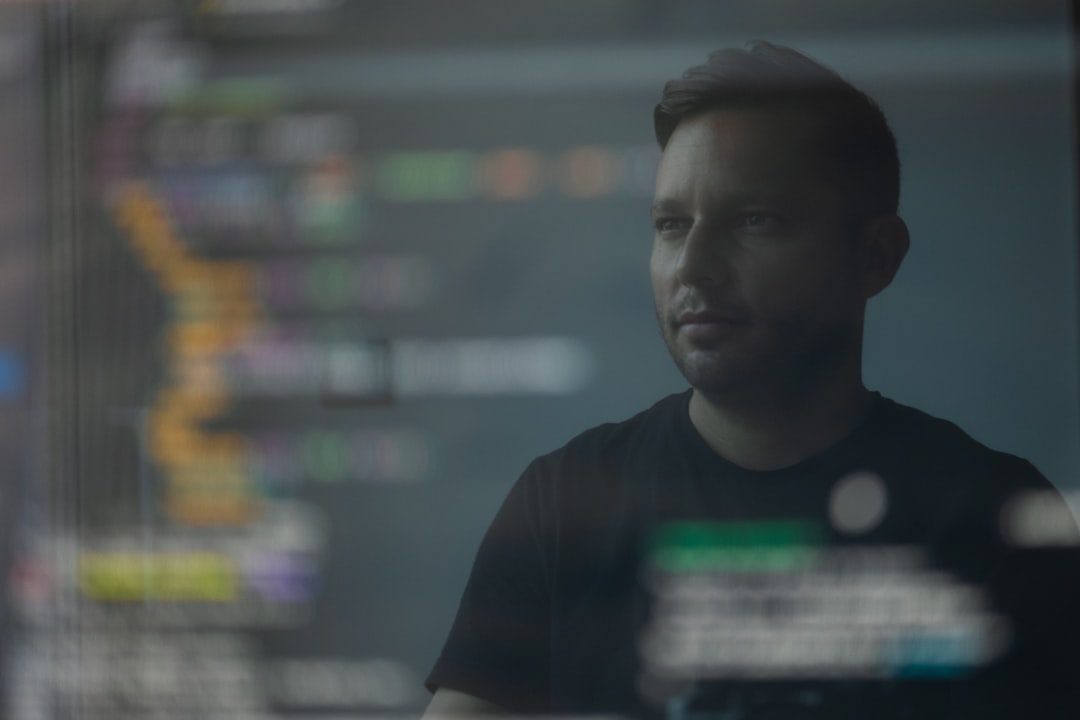
Por que o Windows Driver Foundation consome muita CPU?
Várias causas podem levar o WDF a usar mais CPU do que o normal. Aqui estão os mais comuns:
- Drivers desatualizados ou com defeito : Drivers mal otimizados ou corrompidos podem sobrecarregar o WDF, forçando-o a lidar com exceções repetidamente.
- Conflitos periféricos : Dispositivos como impressoras, webcams ou discos rígidos externos podem ter drivers incompatíveis que interferem no desempenho do WDF.
- Serviços em segundo plano ou software de terceiros : alguns aplicativos em segundo plano relacionados à funcionalidade do hardware podem sobrecarregar o WDF.
- Atualizações do Windows ou incompatibilidades de driver : após uma atualização do sistema operacional, alguns drivers mais antigos podem não ser mais totalmente compatíveis, sobrecarregando o WDF.
Correção passo a passo: como impedir que o Windows Driver Foundation consuma muita CPU
Siga este conjunto de ações corretivas para corrigir o problema. É recomendável seguir essas etapas, uma de cada vez, em ordem, testando o desempenho do sistema após cada uma.
1. Reinicie o seu sistema
Antes de se aprofundar, basta reiniciar o computador. Conflitos temporários ou vazamentos de memória podem desencadear temporariamente um alto uso da CPU. Se o problema for resolvido após a reinicialização, monitore para ver se ele ocorre novamente.
2. Desconecte dispositivos externos
Desconecte temporariamente quaisquer periféricos não essenciais, como unidades USB, webcams externas ou impressoras. Em seguida, verifique se o uso da CPU pelo WDF cai:
- Desconecte todo o hardware externo.
- Abra o Gerenciador de Tarefas ( Ctrl + Shift + Esc ).
- Monitore o comportamento do WDF em “Processos em segundo plano”.
Se a CPU cair significativamente, reconecte os dispositivos, um de cada vez, para isolar o hardware problemático.
3. Atualize ou reverta drivers usando o Gerenciador de dispositivos
Vá para o Gerenciador de dispositivos e verifique se há dispositivos com ícones desatualizados ou com problemas.
- Pressione Windows + X e escolha Gerenciador de Dispositivos .
- Expanda categorias como adaptadores de rede , controladores de som, vídeo e jogos e dispositivos de interface humana .
- Clique com o botão direito em dispositivos suspeitos e selecione Atualizar driver .
- Se a atualização não ajudar, escolha Propriedades → Guia Driver → Reverter driver .
Tenha especial cuidado com drivers de terceiros suspeitos que não venham de fontes verificadas.

4. Execute a atualização do Windows
A Microsoft lança regularmente patches que resolvem problemas de driver e sistema.
- Vá para Configurações → Atualização e segurança → Windows Update .
- Clique em Verificar atualizações .
- Instale todas as atualizações pendentes e reinicie o sistema.
Isso pode atualizar automaticamente drivers desatualizados ou corrigir bugs conhecidos que afetam o WDF.
5. Use o Verificador de arquivos do sistema (SFC) e DISM
Arquivos de sistema corrompidos podem causar tarefas incorretas em segundo plano. Use essas ferramentas para reparar componentes do Windows.
- Procure cmd , clique com o botão direito e selecione Executar como administrador .
- Digite
sfc /scannowe pressione Enter. Aguarde a conclusão. - Em seguida, execute:
DISM /Online /Cleanup-Image /RestoreHealth
Essas operações podem levar tempo, mas são essenciais para garantir um ambiente central estável do Windows.
6. Verifique se há software malicioso
Em casos raros, o malware se disfarça em processos legítimos do sistema, como o WDF. Use um antivírus confiável ou o Windows Defender integrado para executar uma verificação completa do sistema.
- Vá para Configurações → Atualização e segurança → Segurança do Windows .
- Escolha Proteção contra vírus e ameaças .
- Selecione Executar uma nova verificação avançada → Verificação completa .
7. Desative o Windows Driver Foundation (não recomendado, a menos que seja temporário)
Se tudo mais falhar e você precisar de uma correção temporária , desative o WDF para observar o comportamento do sistema. Nota: Isso pode desabilitar funcionalidades críticas do driver e não é uma solução de longo prazo.
- Pressione Windows + R , digite
services.msce pressione Enter. - Localize Windows Driver Foundation – Estrutura de driver em modo de usuário .
- Clique duas vezes e defina o tipo de inicialização como Manual .
- Clique em Parar para encerrar o serviço.

Monitore seu sistema cuidadosamente se você seguir esta etapa e reverta as alterações assim que a solução de problemas for concluída.
Medidas preventivas daqui para frente
Para evitar enfrentar o mesmo problema no futuro, considere tomar estas ações preventivas:
- Habilite as atualizações automáticas de driver com cautela – verifique antes de aplicar a atualização.
- Desinstale periféricos não utilizados ou desatualizados.
- Use drivers fornecidos pelo OEM em vez de confiar apenas nos padrões do Windows.
- Verifique periodicamente o Gerenciador de Tarefas em busca de picos de recursos inexplicáveis.
Quando procurar ajuda profissional
Se você tentou todas as etapas acima e o uso da CPU ainda permanece consistentemente alto, isso pode indicar problemas mais profundos, como:
- Conflitos entre drivers de sistema de baixo nível
- Falhas anormais de hardware (por exemplo, falha no controlador da placa-mãe)
- Incompatibilidades de firmware personalizadas para periféricos de jogos ou dispositivos virtuais
Nesses casos, é recomendável entrar em contato com o Suporte da Microsoft ou visitar um técnico de sistema confiável.
Conclusão
O alto uso da CPU do Windows Driver Foundation costuma ser um sintoma, não a causa raiz. Seguindo um processo estruturado de solução de problemas – começando com a verificação de conflitos de dispositivos externos, atualizando drivers e reparando arquivos do sistema – você normalmente pode identificar e resolver o problema sem medidas drásticas. Manter seu sistema atualizado e monitorar regularmente os processos em segundo plano é fundamental para evitar problemas semelhantes no futuro.
Entender como o WDF interage com seu sistema deixa você mais preparado para enfrentar problemas de desempenho de frente, garantindo uma experiência de computação muito mais tranquila e livre de frustrações.
